Unboxing en Español: Trezor Hardware Wallet by Satoshi Labs (II)
Una vez hecho el Unboxing del Hardware Wallet Trezor de Satoshi Labs, vamos a seguir con la segunda parte. Su puesta en funcionamiento.
Existen varias formas de poner en marcha el dispositivo, pero aquí vamos a tratar solo el Web Wallet, aunque también podemos ponerlo en marcha a través del móvil, de forma offline gracias a Python o con una extensión de Google Chrome.
Instalando el firmware:
Si o si tu Trezor debe venir sin software pre-instalado. El primer paso que debemos ejecutar es instalar el software, con eso conseguimos dos cosas que afectan en un alto grado a la seguridad, por un lado Satoshi Labs se garantiza que todos los dispositivos trabajan con el último software vigente, y al llegar el dispositivo vacío conseguimos que si ha sido modificado se detecte de inmediato. Se han producido varias veces de dispositivos que -comprados de segunda mano o de distribuidores no autorizados- llegaban no solo con el software instalado sino con el seed creado. Las personas que lo hicieron buscaban que la persona creyera que era un Trezor sin modificar, y al almacenar ahí sus monedas, simplemente cogerlas. Cualquier mínima duda sobre si tu dispositivo ha sido modificado debes contactar inmediatamente con el soporte de Satoshi Labs.
Una vez hemos comprobado lo anterior debemos ir a la dirección https://trezor.io/start/ donde podemos ver unos vídeos y entender un poco mejor como funcionan el pin y el recovery seed. Trataremos eso en otro punto. Una vez conectado se nos pedirá que instalaremos el firmware, cosa que dura apenas unos minutos máximo. Pasamos a la siguiente web: https://wallet.trezor.io/#/
(recomiendo no usar estos enlaces sino aquellos disponibles en el proceso de instalación del dispositivo).
Instalando el Bridge:
Esto es simplemente una extensión que permite conectar nuestro dispositivo Trezor con el Web Wallet.
Anteriormente había una extensión de Chrome, ahora existe un bridge que se instala a nivel Sistema Operativo (en windows) y es compatible con todos los navegadores. Durante un tiempo coexistirán los dos.
Configurando
Acto seguido pasamos a trabajar directamente sobre el dispositivo, y lo primero que se nos pide es que nombremos el dispositivo y le pongamos una etiqueta o nombre, para por ejemplo diferenciarlo de otros.
PIN: El pin es solamente un paso para impedir el acceso físico a tu Trezor y podrías perderlo sin perder el acceso a los fondos siempre que no pierdas lo que vas a obtener en el siguiente paso. Para insertar el PIN te aparecerá lo siguiente:
Como verás no hay numeros, ¿dónde están? Aquí:
Tendremos que pinchar en la pantalla del ordenador en la posición que marcaríamos en Trezor. Debes poner un PIN largo, pero fácil de recordar, sobre todo si lo vas a usar frecuentemente. Como hemos dicho, si pierdes el PIN no pasa nada. De hecho, antiguos firmwares de Trezor borraban el dispositivo si el PIN era insertado 16 veces de forma incorrecta. Actualmente simplemente impide que metas el PIN durante un periodo de tiempo y ese tiempo se va duplicando.
De todas maneras si perdemos el PIN y el dispositivo se borrara o no lo recordáramos de ninguna manera, no habríamos perdido el acceso a los fondos, siempre que no perdamos el seed, que es lo que vamos a hacer ahora.
SEED: Es un conjunto de 24 palabras que componen la clave privada del dispositivo. Si pierdes el seed, pierdes los fondos. Son 24 palabras aleatorias de un diccionario especifico. Para España por ejemplo son estas; https://github.com/bitcoin/bips/blob/master/bip-0039/spanish.txt
Como se generan de forma aleatoria podrías pensar que dos personas podrían caer sobre las mismas palabras generadas automáticamente, pero para que te hagas una idea es increíblemente complicado, deberíamos usar toda la red Bitcoin (su potencia de calculo para el minado) durante 3,5 años y medio para conseguirlo. Y todos estamos de acuerdo que para eso minamos Bitcoin.
Este es pues el paso más importante, las 24 palabras irán apareciendo en el dispositivo Trezor y deberás ir anotándolas. Acto seguido, deberás introducirlas de nuevo para confirmar que la has anotado correctamente. Anotarlas a mano, no hagas fotos, no las almacenes on line. Hazlo con una persona de confianza y que cada uno anote todas la palabras en mayúsculas y minúsculas. Intenta reducir al máximo las posibilidades de error.
Posteriormente veremos como almacenar estas 24 palabras, ahora mismo podríamos decir que ya tenemos el dispositivo completamente configurado. Solo tenemos que empezar a usarlo, cosa que veremos en otro post (para no hacerlos tan largos).
Si después de leer este artículo quieres obtener un Trezor, puedes seguir este enlace.
Seguiremos enseñando como funciona este dispositivo que nos ayudará muchísimo y nos dará mucha seguridad.
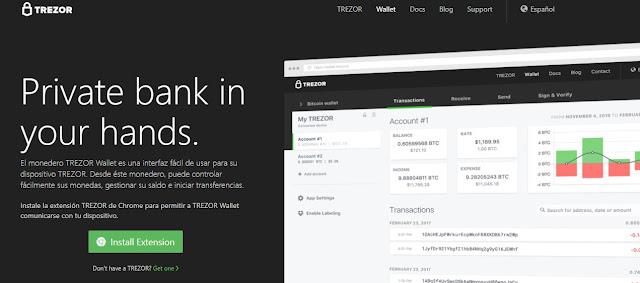





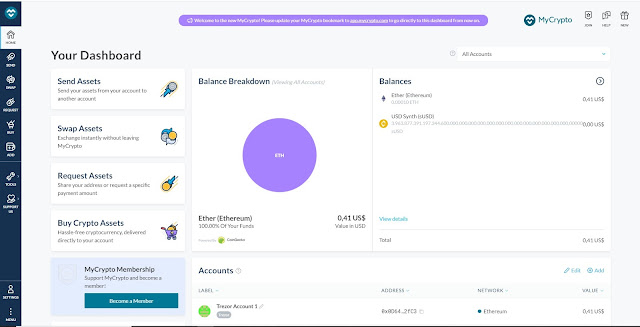

Comentarios
Publicar un comentario